在wps中,我们能够使用的编辑工具是多种的,其中有word文档、excel表格以及PPT演示和PDF文件等工具,因此大家平时遇到需要进行相关编辑的时候,就会进入到相应的编辑工具中进行操作,比如想要进行各种总结和演讲的情况,那么就可以进入到WPS PPT演示文稿中进行制作内容,制作的内容越丰富,风格越多样化,表明你的文档更加的个性和富有设计感,那么我们可以通过给演示文稿添加一个比较个性化的主题来装饰一下,下方是关于如何使用WPS PPT应用主题的具体操作方法,如果你需要的情况下可以看看方法教程,希望对大家有所帮助。
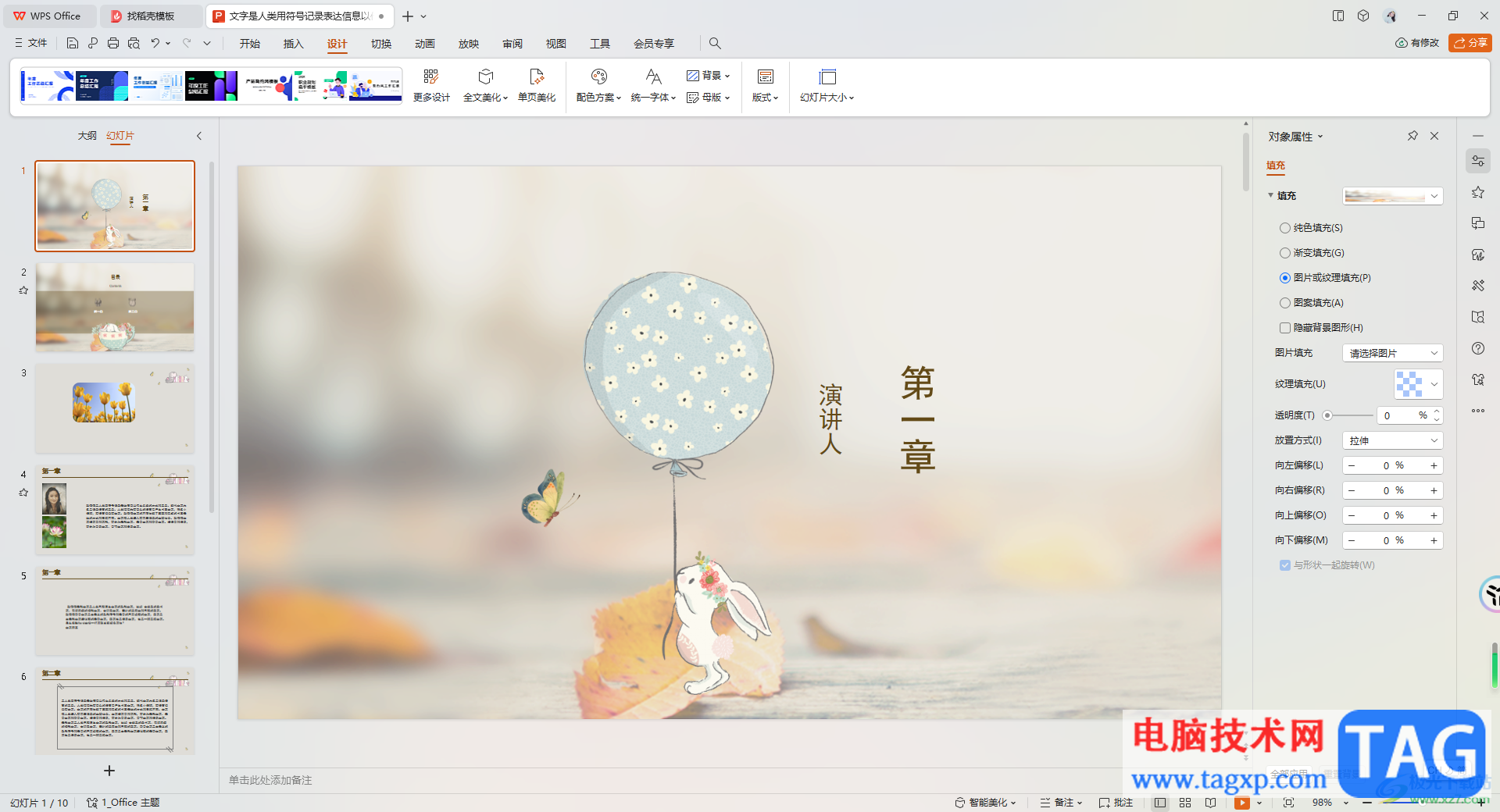
1.首先我们需要将WPS PPT演示文稿点击打开。
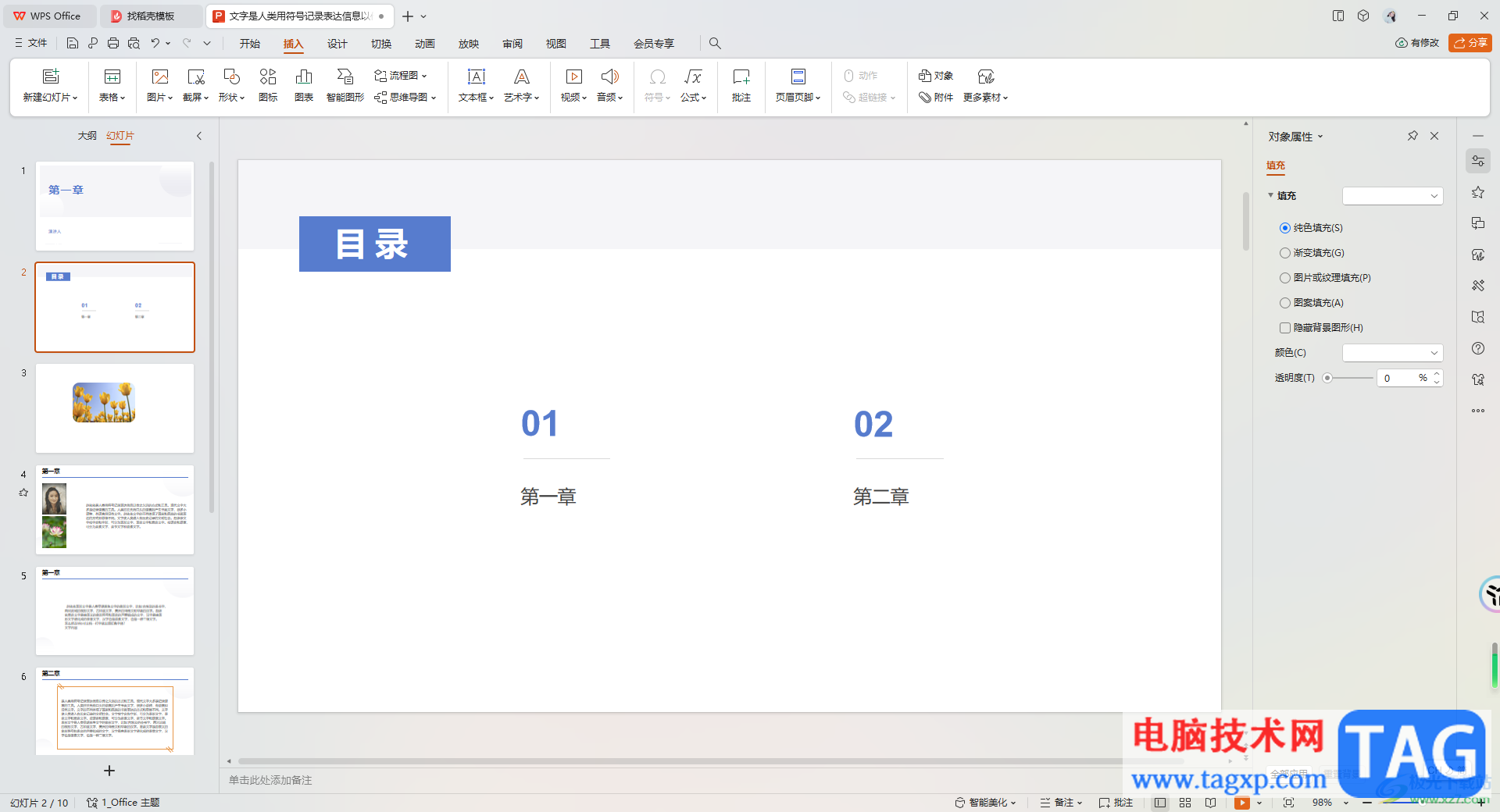
2.想要更改主题,那么我们将页面顶部的【设计】选项进行点击,再点击工具栏中的【更多设计】按钮。
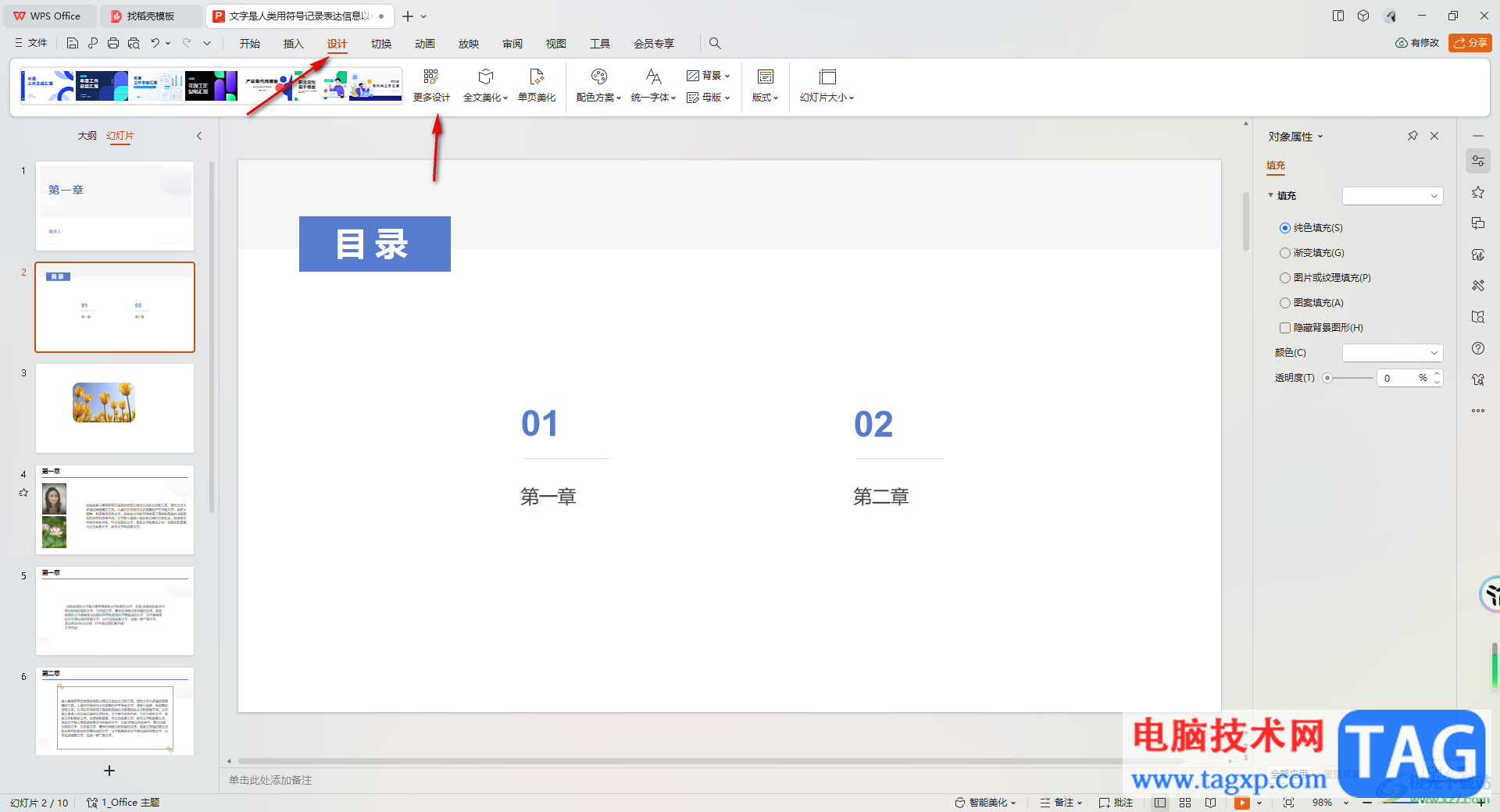
3.这时你可以在打开的窗口中,选择左侧的【全文设计】,在右侧提供的相关设计风格里面选择自己喜欢的样式即可,我们将选中的主题样式进行点击一下,预览一下效果。
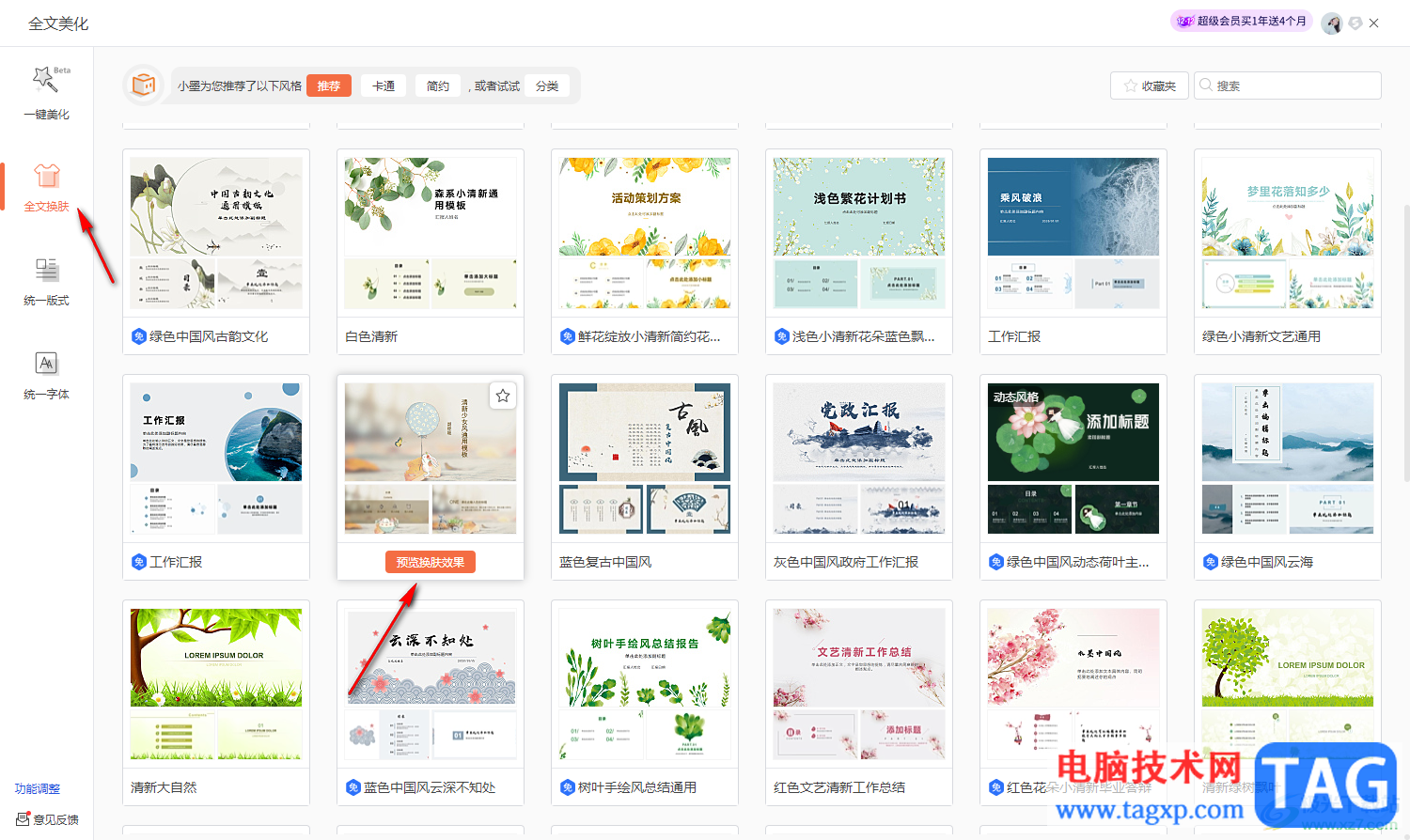
4.打开之后,觉得该主题样式符合自己的审美需求,那么在右下角点击【应用美化】按钮。
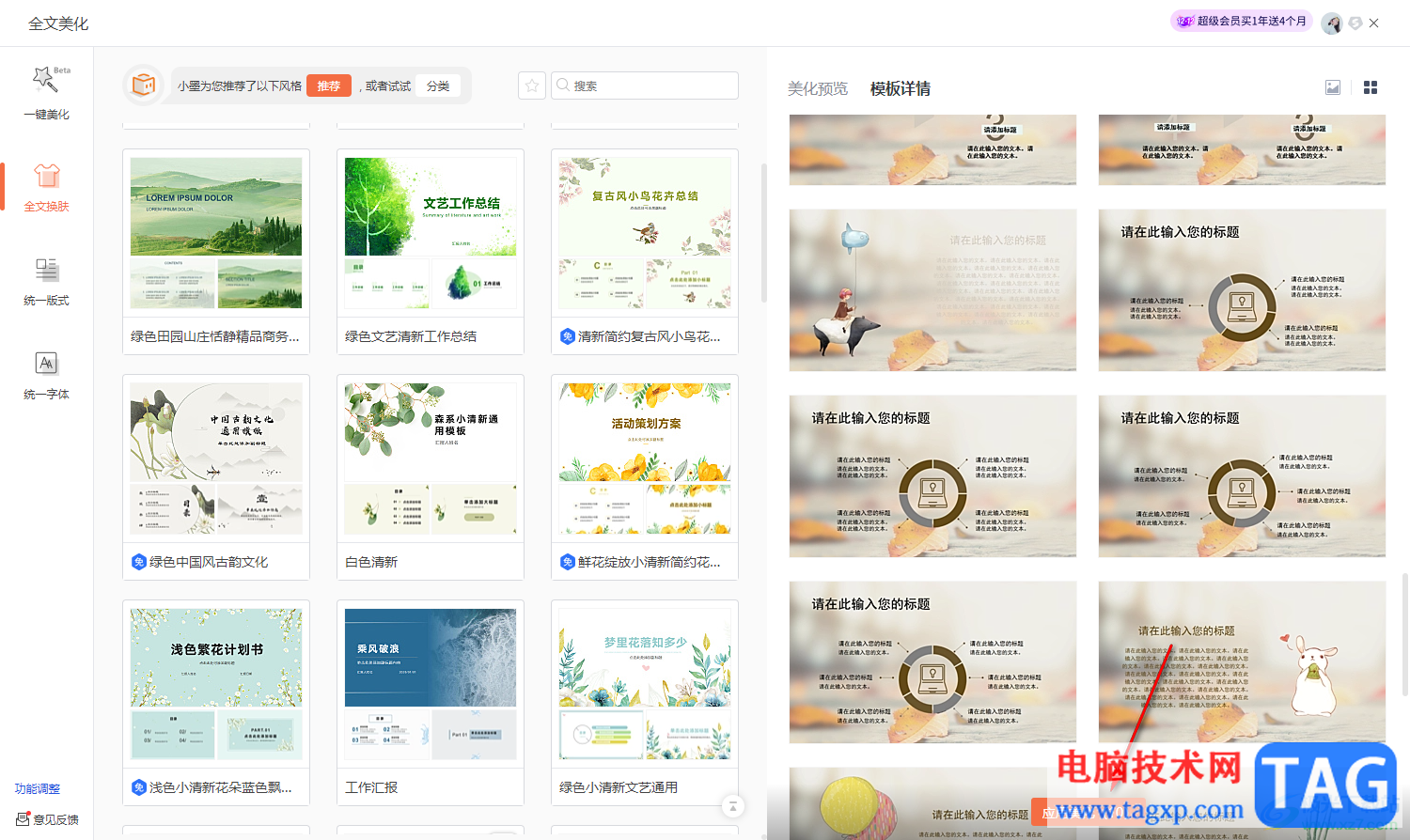
5.那么我们就会返回到编辑页面中,即可查看到页面中是自己设置的主题样式,如图所示。
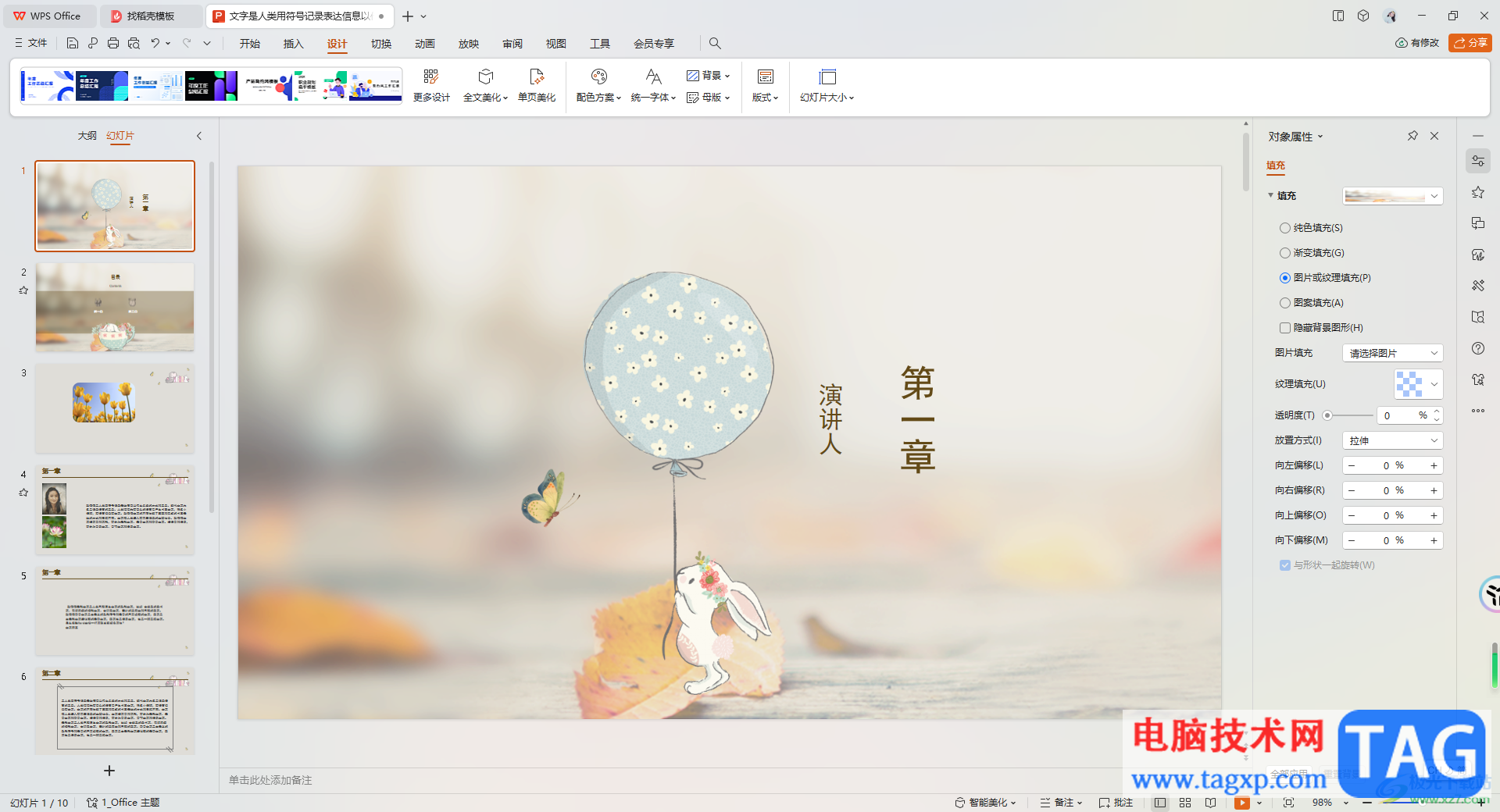
以上就是关于如何使用WPS PPT应用主题的具体操作方法,在该办公软件中提供的主题样式是非常丰富的,且风格多样,丰富的主题资源可以让自己更好的进行选择和应用主题,可以帮助自己完成制作需求,感兴趣的话可以操作试试。
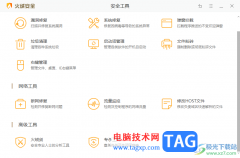 软件被火绒限制了且不知道安全密码的解
软件被火绒限制了且不知道安全密码的解
火绒安全软件是大家用来保护自己电脑的一款实用软件,当你在......
 如何验证电脑硬件兼容性:硬件兼容性的
如何验证电脑硬件兼容性:硬件兼容性的
在如今的计算机硬件市场,选择兼容的组件越来越重要。一台性......
 Win7下的一些键盘快捷键
Win7下的一些键盘快捷键
熟练掌握它们能大大提高你的操作效率。......
 oppok10pro性价比高吗详细介绍
oppok10pro性价比高吗详细介绍
oppok10系列手机已经发布了,拥有两款机型,不过现在的用户都是......
 斗罗大陆魂师对决天斗皇城阵容搭配攻略
斗罗大陆魂师对决天斗皇城阵容搭配攻略
斗罗大陆魂师对决天斗皇城阵容搭配攻略,斗罗大陆魂师对决天斗......
对于一个文档而言,有一个漂亮的封面无疑会增色不少,设置封面有两种方式,一种是插入别人制作好的封面模板,另一种是自己制作封面,他人制作的封面使用起来虽然快捷方便,但...
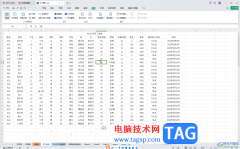
Excel表格是一款非常好用的软件,很多小伙伴都在使用。如果我们需要在电脑版WPS中将表格分享个多人同时在线编辑,提高办公效率,比如需要所有成员填写自己的个人信息的表格等,就可以多...
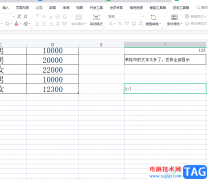
wps软件是许多用户很喜欢的一款办公软件,给用户带来了许多的好处,当用户在使用这款办公本软件时,就会发现其中的功能是很强大的,能够给用户带来许多的好处,当用户在wps软件中编辑表...

当你在使用WPS办公软件的时候,我们可能会遇到需要对一些部门进行批量填充的情况,那么我们就会通过WPSExcel表格编辑工具来操作,比如当你的数据中有一些部门没有填写完整,但是由于数据...

相信很多小伙伴在我们的电脑上都有使用过WPS这款软件,我们在使用该软件的过程中,想要将其中的Excel表格进行日期的录入设置,日期会氛围第一季度、第二季度、第三季度、第四季度,我们...

有的小伙伴通常喜欢在WPSExcel中进行学生成绩的统计,有小伙伴在使用的过程中,想要知道如何在这些输入的成绩中,统计出有哪些成绩是大于平均分的,想要将大于平均分的人数进行快速的统...
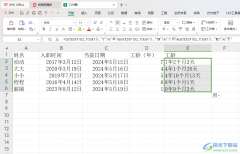
WPS中我们可以计算的数据是多种多样的,可以进行一些简单数字的求和计算或者进行求取平均值计算等操作,此外,我们还可以通过这款软件进行工龄的计算,我们可以口算出自己的工龄大概的...
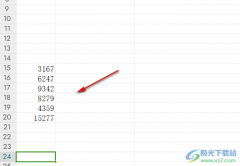
相信大家在使用WPS这款软件的时候,对一些数据内容进行格式转换操作是很频繁的,比如我们在表格中输入了一些时间,而这些时间是秒,想要将这些秒时间快速的转换成有时分秒的形式来显示...

wps软件是大部分用户很喜欢的一款办公软件,在这款办公软件中有着其它办公软件无法做到的优势,即是在wps软件中用户可以编辑多种多样的文件,例如编辑word文档、excel表格以及ppt演示文稿等...
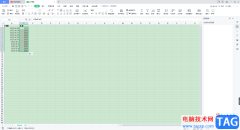
我们平时需要使用WPSExcel进行不同数据的编辑,比如我们会进行数据的统计、录入以及需要输入日期和年份的情况,最近有小伙伴反映我们在单元格中录入了日期之后,想要快速的提取日期中的...
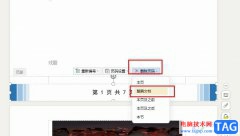
很多小伙伴在使用WPS软件的过程中经常会需要在文字文档中添加页码来给每页添加序号,有的小伙伴还会使用各种样式的页码,让文档看起来更加的美观。不过当我们想要快速的删除文档中的所...
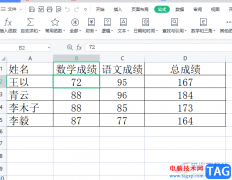
wps软件是大家在熟悉不过的一款办公软件,其中强大的功能吸引了不少的用户前来使用,因为这些功能在其它办公软件的支持,给用户带来了编辑多种文件的编辑权利,因此wps软件深受大家的喜...

wps软件是当下发展不错的一款办公软件,吸引了不少用户前来使用,并且让用户享受到了强大功能带来的优质服务,当用户在使用这款办公软件时,可以用来编辑表格文件,针对重要的表格编辑...

作为一款热门的办公软件,wps软件收获了不少的用户群体,wps软件中的功能在其它热门办公软件的支持下,让用户可以用来编辑各种各样的文件,其中就会有用户在wps软件中编辑表格文件,通常...
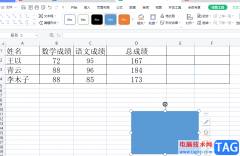
用户在wps软件中可以编辑不同类型的文件,能够很好的满足用户的需求,因此wps软件是大部分用户电脑上的装机必备,其中就有不少的用户在wps软件中编辑表格文件,用户在编辑的过程中可以利...